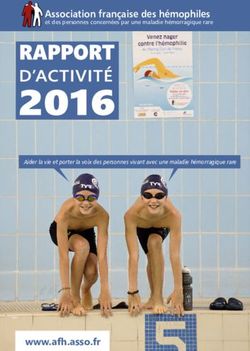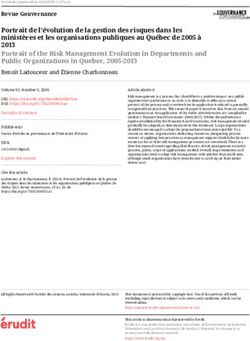Manuel utilisateur Version 1.0
←
→
Transcription du contenu de la page
Si votre navigateur ne rend pas la page correctement, lisez s'il vous plaît le contenu de la page ci-dessous
Table des matières
Commencer ................................................................................................................................. 6
Contenu de la boîte .............................................................................................................................. 6
Configuration de Versa édition Lite ..................................................................................... 7
Chargement de votre montre........................................................................................................... 7
Configuration avec votre téléphone ou votre tablette .............................................................. 8
Configuration avec votre PC Windows 10 ................................................................................... 8
Affichage de vos données dans l'application Fitbit................................................................. 9
Port de Versa édition Lite ..................................................................................................... 10
Porter le coach électronique toute la journée ou lors d'une activité physique .......... 10
Dominance .............................................................................................................................................. 11
Changement de bracelet ........................................................................................................ 12
Retrait du bracelet .............................................................................................................................. 12
Fixation d'un bracelet ........................................................................................................................ 13
Prise en main ............................................................................................................................. 14
Navigation dans Versa édition Lite .............................................................................................. 14
Navigation de base......................................................................................................................... 14
Paramètres rapides ........................................................................................................................ 16
Ajustement des paramètres ............................................................................................................ 16
Vérifier le niveau de la batterie ...................................................................................................... 17
Désactivation de l'écran ................................................................................................................... 17
Entretien de Versa édition Lite ...................................................................................................... 17
Affichages d'horloge et des applications .......................................................................... 18
Modifier l'apparence de l'horloge ................................................................................................. 18
Ouvrir des applications ..................................................................................................................... 18
Organiser les applications................................................................................................................ 18
Téléchargement d'applications supplémentaires ................................................................... 19
Suppression d'applications.............................................................................................................. 19
Mise à jour d'applications ................................................................................................................. 19
Mode de vie .............................................................................................................................. 20
Starbucks ............................................................................................................................................... 20
Strava ...................................................................................................................................................... 20
2Météo ....................................................................................................................................................... 21
Vérifier la météo .............................................................................................................................. 21
Ajouter ou supprimer une ville .................................................................................................. 21
Notifications .............................................................................................................................. 22
Configuration des notifications .................................................................................................... 22
Affichage des notifications entrantes ........................................................................................ 22
Gestion des notifications ................................................................................................................. 23
Désactivation des notifications ..................................................................................................... 23
Accepter et rejeter des appels téléphoniques ........................................................................ 24
Répondre aux messages ................................................................................................................. 24
Chronométrage ........................................................................................................................ 25
Définir une alarme .............................................................................................................................. 25
Arrêt ou répétition d'une alarme .................................................................................................. 25
Utilisation de l'application Minuterie........................................................................................... 25
Activité et sommeil ................................................................................................................. 26
Voir vos statistiques .......................................................................................................................... 26
Suivi d'un objectif d'activité quotidien ...................................................................................... 27
Sélection d'un objectif ................................................................................................................. 27
Suivi des activités par heure .......................................................................................................... 27
Suivi du sommeil................................................................................................................................. 28
Définition d'un objectif de sommeil ........................................................................................ 28
Définition d'un rappel pour l'heure du coucher ................................................................. 28
Analyse de vos habitudes de sommeil .................................................................................. 28
Affichage de votre fréquence cardiaque .................................................................................. 29
Ajustement du paramétrage du suivi de votre fréquence cardiaque ............................ 29
Séances de respiration guidée ...................................................................................................... 29
Remise en forme et exercices ............................................................................................... 31
Suivi automatique de vos exercices ............................................................................................ 31
Suivre et analyser les exercices avec l'application Exercice .............................................. 31
Exigences pour le GPS .................................................................................................................. 31
Suivi d'une activité ........................................................................................................................ 32
Personnalisation de vos paramètres d'exercice et des raccourcis ............................. 33
Affichage du résumé de la séance d'entraînement .......................................................... 33
Affichage de votre fréquence cardiaque .................................................................................. 34
3Zones de fréquence cardiaque par défaut........................................................................... 34
Zones de fréquence cardiaque personnalisées .................................................................. 35
Partage de votre activité................................................................................................................. 35
Suivi de votre score de forme cardio ......................................................................................... 36
Commande de la musique et des podcasts ..................................................................... 37
Mettre à jour, redémarrer et supprimer ............................................................................ 38
Mise à jour de Versa édition Lite .................................................................................................. 38
Redémarrer Versa édition Lite ...................................................................................................... 38
Éteindre Versa édition Lite ............................................................................................................. 38
Supprimer Versa édition Lite ......................................................................................................... 38
Résolution des problèmes ..................................................................................................... 39
Absence de signal de fréquence cardiaque ............................................................................. 39
Absence de signal GPS .................................................................................................................... 40
Autres problèmes ............................................................................................................................... 40
Spécifications et informations générales .......................................................................... 41
Capteurs.................................................................................................................................................. 41
Matériaux ................................................................................................................................................ 41
Technologie sans fil ............................................................................................................................ 41
Informations tactiles .......................................................................................................................... 41
Batterie .................................................................................................................................................... 41
Câble d'alimentation .......................................................................................................................... 41
Mémoire .................................................................................................................................................. 41
Écran ....................................................................................................................................................... 42
Taille de bracelet ................................................................................................................................ 42
Conditions ambiantes ....................................................................................................................... 42
En savoir plus ....................................................................................................................................... 42
Politique de retour et garantie ...................................................................................................... 42
Avis relatifs à la réglementation et la sécurité ................................................................... 43
É.-U. : réglementation de la Federal Communications Commission (FCC) ................. 43
Canada : réglementation d'Industrie Canada (IC) ................................................................. 44
Union européenne (UE) ................................................................................................................... 45
Argentine ............................................................................................................................................... 46
Australie et Nouvelle-Zélande ....................................................................................................... 46
Chine ....................................................................................................................................................... 46
4Inde .......................................................................................................................................................... 47
Israël ........................................................................................................................................................ 48
Japon ...................................................................................................................................................... 48
Mexique .................................................................................................................................................. 48
Maroc ...................................................................................................................................................... 48
Nigeria .................................................................................................................................................... 49
Oman ....................................................................................................................................................... 49
Pakistan .................................................................................................................................................. 49
Philippines ............................................................................................................................................. 49
Serbie ...................................................................................................................................................... 50
Corée du Sud ....................................................................................................................................... 50
Taïwan .................................................................................................................................................... 50
Émirats arabes unis ........................................................................................................................... 52
Zambie.................................................................................................................................................... 52
5Commencer
Faites preuve d'assurance et atteignez vos objectifs avec la montre Fitbit Versa
édition Lite haute en couleur et simple d'utilisation. Prenez quelques instants pour
consulter l'intégralité de nos informations de sécurité sur fitbit.com/safety. Versa
édition Lite ne convient pas pour fournir des données médicales ou scientifiques.
Contenu de la boîte
Votre boîte Versa édition Lite comprend :
Une montre et un bracelet Un câble Un bracelet taille L
(choix de couleurs d'alimentation supplémentaire
et de matières)
Les bracelets détachables de Versa édition Lite sont disponibles dans une grande
variété de couleurs et de matières. Ils sont vendus séparément.
6Configuration de Versa édition Lite
Pour profiter de la meilleure expérience, utilisez l'application Fitbit sur votre iPhone, iPad
ou smartphone Android. Vous pouvez également configurer Versa édition Lite sur les
appareils Windows 10. Si vous n'avez pas de téléphone ou de tablette compatible, utilisez
un ordinateur fonctionnant sous Windows 10 et équipé du Bluetooth. Gardez à l'esprit
qu'un téléphone est nécessaire pour les notifications d'appel, de SMS, de calendrier et
d'applications du smartphone.
Pour créer un compte Fitbit, vous devez saisir des renseignements tels que votre taille, votre
poids ou votre sexe pour estimer la longueur de vos pas et calculer la distance parcourue,
votre métabolisme de base et les calories brûlées. Une fois que vous avez configuré votre
compte, votre prénom, l'initiale de votre nom et des photos sont visibles par tous les autres
utilisateurs Fitbit. Vous avez la possibilité de partager d'autres informations, mais la plupart
des informations que vous fournissez pour créer votre compte sont privées par défaut.
Chargement de votre montre
Lorsque la batterie est entièrement chargée, Versa édition Lite a plus de 4 jours
d'autonomie. L'autonomie de la batterie et les temps de charge varient en fonction
de l'utilisation et d'autres facteurs. Les résultats réels peuvent donc varier.
Pour charger Versa édition Lite :
1. Branchez le câble d'alimentation dans un port USB de votre ordinateur ou dans
un chargeur mural USB certifié UL.
2. Pressez le ressort du socle et placez Versa édition Lite dans le socle de charge.
Les broches sur le socle de charge doivent s'aligner sur les contacts dorés
à l'arrière de la montre. Le pourcentage de charge apparaît à l'écran.
7Pendant le chargement de la montre, vous pouvez appuyer deux fois sur l'écran pour
vérifier le niveau de la batterie. Tapotez-le à nouveau pour utiliser Versa édition Lite.
Configuration avec votre téléphone ou votre tablette
L'application gratuite Fitbit est compatible avec la plupart des iPhones, iPads, téléphones
Android et appareils Windows 10. Si vous n'êtes pas sûr(e) que l'application Fitbit soit
compatible avec votre appareil, rendez-vous sur fitbit.com/devices.
Pour commencer :
1. Selon votre appareil, recherchez l'application Fitbit dans l'une des boutiques
en ligne ci-dessous.
• App Store d'Apple pour les iPhones et iPads
• Boutique Google Play pour les téléphones Android
• Microsoft Store pour les appareils Windows 10
2. Installez l'application et ouvrez-la.
• Si vous avez déjà un compte Fitbit, connectez-vous à votre compte
et tapotez sur l'icône Compte > Configurer un appareil.
• Si vous n'avez pas de compte Fitbit, tapotez sur Rejoindre Fitbit ; vous
serez guidé(e) par une série de questions qui vous aideront à créer un
compte.
3. Continuez à suivre les instructions à l'écran pour connecter Versa édition Lite
à votre compte.
Après avoir effectué la configuration, lisez le guide pour en savoir plus sur votre
nouvelle montre, puis explorez l'application Fitbit.
Configuration avec votre PC Windows 10
Si vous n'avez pas de téléphone compatible, vous pouvez configurer et synchroniser Versa
édition Lite à l'aide d'un PC Windows 10 équipé du Bluetooth et de l'application Fitbit.
Si vous voulez obtenir l'application Fitbit pour votre ordinateur :
1. Cliquez sur le bouton Démarrer de votre PC et ouvrez Microsoft Store.
2. Recherchez l'« application Fitbit ». Une fois que vous l'avez trouvée, cliquez
sur Gratuit pour télécharger l'application sur votre ordinateur.
83. Cliquez sur Compte Microsoft pour vous connecter avec votre compte
Microsoft existant. Si vous ne disposez pas encore d'un compte Microsoft,
suivez les instructions à l'écran pour créer un nouveau compte.
4. Ouvrez l'application.
• Si vous avez déjà un compte Fitbit, connectez-vous à votre compte
et tapotez sur l'icône Compte > Configurer un appareil.
• Si vous n'avez pas de compte Fitbit, tapotez sur Rejoindre Fitbit ; vous
serez guidé(e) par une série de questions qui vous aideront à créer un
compte.
5. Continuez à suivre les instructions à l'écran pour connecter Versa édition Lite
à votre compte.
Après avoir effectué la configuration, lisez le guide pour en savoir plus sur votre
nouvelle montre, puis explorez l'application Fitbit.
Affichage de vos données dans l'application Fitbit
Synchronisez Versa édition Lite pour transférer vos données vers l'application Fitbit, où
vous pouvez consulter vos données d'activité et de sommeil, enregistrer les aliments et
la quantité d'eau que vous consommez, participer à des défis, et bien plus encore. Pour
de meilleurs résultats, maintenez la fonctionnalité de synchronisation continue activée
de sorte que Versa édition Lite se synchronise régulièrement avec l'application.
Si vous désactivez la fonctionnalité de synchronisation continue, nous vous
recommandons de synchroniser au moins une fois par jour. À chaque ouverture de
l'application Fitbit, votre Versa édition Lite se synchronise automatiquement si elle
se trouve à proximité. Vous pouvez aussi à tout moment utiliser l'option Synchroniser
maintenant dans l'application.
9Port de Versa édition Lite
Placez la Versa édition Lite autour de votre poignet. Si vous avez besoin d'attacher
un bracelet de taille différente ou si vous avez acheté un bracelet accessoire, vous
trouverez des instructions dans « Changement de bracelet », à la page 12.
Porter le coach électronique toute la journée ou lors
d'une activité physique
Lorsque vous ne faites pas d'exercice, portez Versa édition Lite une largeur de doigt
au-dessus de l'os de votre poignet.
10Pour optimiser le suivi de la fréquence cardiaque pendant l'activité physique :
• Essayez de porter votre Versa édition Lite plus haut sur votre poignet pendant
l'activité physique pour un meilleur ajustement et une mesure de fréquence
cardiaque plus précise. De nombreux exercices comme le vélo ou l'haltérophilie
vous contraignent à plier fréquemment votre poignet, ce qui peut interférer avec
le signal de fréquence cardiaque si la montre est placée plus bas sur votre poignet.
• Assurez-vous que la montre est en contact avec votre peau.
• Ne portez pas votre montre trop serrée, car un bracelet serré diminue le flux
sanguin, ce qui peut altérer le signal de fréquence cardiaque. La montre doit
être légèrement plus serrée (ajustée sans être gênante) pendant une activité
physique.
• Lorsque vous effectuez un entraînement fractionné très intense ou d'autres
activités au cours desquelles votre poignet bouge de façon vigoureuse et
irrégulière, le mouvement peut limiter la capacité du capteur à fournir la
fréquence cardiaque. Si votre montre n'affiche aucune fréquence cardiaque,
essayez de détendre votre poignet et de rester immobile quelques instants.
Dominance
Pour plus d'exactitude, vous devez indiquer si vous portez Versa édition Lite sur
votre main dominante ou non dominante. Votre main dominante est celle que vous
utilisez pour écrire et manger. Pour commencer, les paramètres du bracelet sont
configurés en position non dominante. Si vous portez Versa édition Lite sur votre
main dominante, modifiez ce paramètre dans l'application Fitbit.
11Changement de bracelet
Versa édition Lite est équipée d'un bracelet en taille S et un bracelet inférieur
supplémentaire en taille L est fourni dans la boîte. Les bracelets supérieur et inférieur
sont interchangeables avec des bracelets accessoires vendus séparément. Pour les
mesures de bracelet, consultez la rubrique « Taille de bracelet », à la page 42.
Retrait du bracelet
Pour retirer le bracelet :
1. Retournez Versa édition Lite et trouvez le levier de déverrouillage rapide.
2. Tout en poussant le levier de dégagement rapide vers l'intérieur, tirez
doucement le bracelet pour l'éloigner de la montre afin de le détacher.
3. Faites la même chose de l'autre côté.
12Fixation d'un bracelet
Pour attacher un bracelet :
1. Attachez le bracelet avec l'agrafe en haut de la montre. Faites glisser la broche
(le côté opposé au levier de déverrouillage rapide) dans l'encoche sur la montre.
2. Tout en poussant le levier de déverrouillage rapide vers l'intérieur, faites glisser
l'autre extrémité du bracelet en place.
3. Lorsque les deux extrémités de la broche sont insérées, relâchez le levier de
déverrouillage rapide.
13Prise en main
Apprenez à mieux naviguer, vérifiez le niveau de la batterie et procédez à l'entretien
de votre montre.
Navigation dans Versa édition Lite
Votre Versa édition Lite comporte un écran tactile LCD couleur et un bouton retour.
Naviguez dans Versa édition Lite en appuyant sur l'écran, en faisant glisser votre
doigt sur les côtés et de haut en bas ou en appuyant sur le bouton Retour. Pour
préserver l'autonomie de la batterie, l'écran de votre montre s'éteint lorsqu'il n'est
pas utilisé.
Navigation de base
L'écran d'accueil affiche l'horloge. Sur l'horloge :
• Faites glisser votre doigt vers le bas pour afficher d'éventuelles notifications.
• Faites glisser votre doigt vers le haut pour voir vos statistiques quotidiennes.
• Faites glisser votre doigt vers la gauche pour afficher les applications sur
votre montre.
1415
Paramètres rapides
Appuyez sur le bouton Retour de Versa édition Lite et maintenez-le enfoncé pour
accéder plus rapidement à certains paramètres. Appuyez sur un paramètre pour
l'activer ou le désactiver. Lorsque vous désactivez le paramètre, l'icône apparaît
en sombre barrée d'un trait.
Sur l'écran des paramètres rapides :
o Réglez le paramètre Rallumage de l'écran. Lorsque le paramètre Rallumage
de l'écran est activé, tournez votre poignet vers vous pour activer l'écran.
o Activation et désactivation des notifications. Lorsque le paramètre Notifications
est activé, Versa édition Lite affiche les notifications de votre téléphone lorsque
celui-ci est à proximité. Pour plus d'informations, consultez la rubrique
« Notifications », à la page 22.
Faites glisser votre doigt vers la droite pour accéder aux commandes musicales. Pour
plus d'informations, consultez la rubrique « Commande de la musique et des podcasts »,
à la page 37.
Ajustement des paramètres
Vous pouvez gérer les paramètres de base, notamment la luminosité, le suivi de la
fréquence cardiaque et la force de vibration directement sur votre montre. Ouvrez
l'application Paramètres , puis appuyez sur le paramètre à ajuster. Faites glisser
votre doigt vers le haut pour afficher la liste complète des paramètres.
Pour désactiver les notifications afin de ne pas les recevoir pendant une activité
physique ou pendant votre sommeil, appuyez sur Notifications, puis sur Durant
l'exercice ou Pendant le sommeil pour ajuster ce paramètre.
16Vérifier le niveau de la batterie
Consultez le niveau de votre batterie à tout moment : depuis l'horloge, faites glisser
votre doigt vers le haut. L'icône de niveau de batterie se situe dans le coin supérieur
gauche de l'écran.
Si votre batterie est faible (autonomie inférieure à 24 heures), vous verrez un indicateur
de batterie rouge sur l'horloge. Si votre batterie est très faible (autonomie inférieure
à 4 heures), l'indicateur de batterie clignote.
Désactivation de l'écran
Pour désactiver l'écran de votre Versa édition Lite lorsque vous ne l'utilisez pas,
couvrez brièvement le cadran de la montre avec votre autre main.
Entretien de Versa édition Lite
Il est important de nettoyer et sécher régulièrement votre Versa édition Lite.
Pour plus d'informations, consultez la page fitbit.com/productcare.
17Affichages d'horloge et des applications
La Galerie d'horloges et la Galerie d'applis Fitbit proposent de nombreuses
applications et de nombreux affichages d'horloge pour personnaliser votre montre
dans le domaine de la santé, de la forme, du chronométrage et d'autres besoins de
la vie de tous les jours. Les applications s'affichent par groupe de 4 sur l'écran.
Modifier l'apparence de l'horloge
Une variété d'horloges différentes sont disponibles dans la Galerie d'horloges Fitbit.
Pour mettre à jour votre affichage d'horloge, vous devez avoir moins de
38 applications installées.
Pour modifier l'apparence de votre horloge :
1. En plaçant votre montre à proximité, sur le tableau de bord de l'application
Fitbit, appuyez sur l'icône Compte > Vignette Versa édition Lite.
2. Appuyez sur Affichages d'horloge >Toutes les horloges.
3. Naviguez dans les différentes horloges disponibles. Tapotez sur un affichage
d'horloge pour afficher une vue détaillée.
4. Appuyez sur Sélectionner pour ajouter l'horloge à votre Versa édition Lite.
Ouvrir des applications
À partir de l'horloge, faites glisser votre doigt vers la gauche pour afficher les applications
installées sur votre montre. Pour ouvrir une application, appuyez dessus.
Organiser les applications
Pour modifier l'emplacement d'une application sur votre Versa édition Lite, appuyez
sur l'application concernée sans la relâcher jusqu'à ce qu'elle soit sélectionnée puis
déplacez-la vers un autre emplacement. Lorsque l'application apparaît légèrement
plus grande et que la montre vibre, cela signifie que l'application est sélectionnée.
18Téléchargement d'applications supplémentaires
Ajoutez de nouvelles applications à votre Versa édition Lite depuis la Galerie
d'applis Fitbit.
Pour ajouter une application :
1. En plaçant votre montre à proximité, sur le tableau de bord de l'application
Fitbit, appuyez sur l'icône Compte > Vignette Versa édition Lite.
2. Appuyez sur Applications > Toutes les applications.
3. Parcourez les applications disponibles. Lorsque vous trouvez celle que vous
souhaitez installer, tapotez dessus.
4. Tapotez sur Installer pour ajouter l'application à votre Versa édition Lite.
Pour en savoir plus, rendez-vous sur help.fitbit.com.
Suppression d'applications
Vous pouvez supprimer la plupart des applications installées sur Versa édition Lite.
Pour supprimer une application :
1. En plaçant votre montre à proximité, sur le tableau de bord de l'application
Fitbit, appuyez sur l'icône Compte > Vignette Versa édition Lite.
2. Appuyez sur Applications.
3. Dans l'onglet Mes applications, recherchez l'application que vous souhaitez
supprimer. Il se peut que vous deviez faire glisser votre doigt vers le haut pour
la trouver.
4. Appuyez sur l'application> Supprimer.
Mise à jour d'applications
Vous devez de temps en temps mettre à jour les applications installées sur votre
Versa édition Lite.
Pour mettre à jour une application :
1. En plaçant votre montre à proximité, sur le tableau de bord de l'application
Fitbit, appuyez sur l'icône Compte > Vignette Versa édition Lite.
2. Appuyez sur Applications.
3. Dans l'onglet Mes applications, recherchez l'application que vous souhaitez
mettre à jour. Il se peut que vous deviez faire glisser votre doigt vers le haut
pour la trouver.
4. Appuyez sur le bouton Mise à jour rose situé à côté de l'application.
19Mode de vie
Installez des applications comme Starbucks , Strava et Météo sur
votre Versa édition Lite afin d'être informé(e) de ce qui vous tient le plus à cœur.
Consultez la rubrique « Applications et affichages de l'horloge » à la page Error!
Bookmark not defined. pour obtenir des instructions sur l'ajout et la suppression
d'applications.
Pour en savoir plus, rendez-vous sur help.fitbit.com.
Starbucks
Ajoutez votre carte Starbucks ou votre numéro de programme Starbucks Rewards
dans la Galerie d'applis Fitbit de l'application Fitbit et synchronisez votre montre.
Utilisez ensuite l'application Starbucks pour payer depuis votre poignet.
Pour en savoir plus, rendez-vous sur help.fitbit.com.
Strava
Connectez vos comptes Strava et Fitbit dans l'application Fitbit pour consulter vos
données de course et de cyclisme dans l'application Strava sur votre montre.
Pour en savoir plus, rendez-vous sur help.fitbit.com.
20Météo
Consultez les conditions météorologiques de votre emplacement actuel et de
2 autres lieux de votre choix dans l'application Météo sur votre montre.
Vérifier la météo
Pour connaître la météo actuelle, ouvrez l'application Météo sur votre montre. Par
défaut, l'application Météo indique votre position actuelle. Faites glisser votre
doigt vers la gauche pour afficher la météo d'autres lieux que vous avez ajoutés.
Si la météo pour votre position actuelle n'apparaît pas, vérifiez que vous avez activé
les services de localisation pour l'application Fitbit. Si vous changez d'emplacement,
synchronisez votre montre pour afficher votre nouvel emplacement dans l'application
Météo.
Choisissez votre unité de température dans l'application Fitbit. Pour plus d'informations,
consultez la page help.fitbit.com.
Ajouter ou supprimer une ville
Pour ajouter ou supprimer une ville :
1. Ouvrez l'application Fitbit et appuyez sur l'icône Compte > Vignette Versa
édition Lite.
2. Appuyez sur Applications.
3. Appuyez l'icône en forme de roue dentée à côté de Météo. Vous devrez
peut-être faire glisser votre doigt vers le haut pour trouver l'application.
4. Appuyez sur Ajouter une ville pour ajouter jusqu'à 2 autres lieux, ou appuyez
sur Modifier > icône X pour effacer un emplacement. Veuillez noter que vous
ne pouvez pas supprimer votre emplacement actuel.
5. Synchronisez votre montre avec l'application Fitbit pour voir la liste à jour des
emplacements sur votre montre.
21Notifications
Versa édition Lite peut afficher les notifications d'appel, de texte, de calendrier et
d'application de votre téléphone pour vous tenir informé(e). La montre doit être
à moins de 9 mètres du téléphone pour recevoir des notifications.
Configuration des notifications
Vérifiez que la fonction Bluetooth de votre téléphone est activée et que votre
téléphone peut recevoir des notifications (souvent dans Paramètres > Notifications).
Configurez ensuite les notifications :
1. En plaçant votre montre à proximité, sur le tableau de bord de l'application
Fitbit, appuyez sur l'icône Compte > Vignette Versa édition Lite.
2. Tapotez sur Notifications.
3. Suivez les instructions à l'écran pour associer votre montre. Versa édition Lite
apparaît dans la liste des appareils Bluetooth connectés à votre téléphone. Les
notifications d'appel, de SMS et de calendrier sont activées automatiquement.
4. Pour activer les notifications des applications installées sur votre téléphone, y
compris Fitbit et WhatsApp, appuyez sur Notifications des applications, puis
activez les notifications que vous voulez voir.
Veuillez noter que si vous avez un iPhone, iPad, ou un appareil Windows 10, Versa
édition Lite affiche les notifications de tous les calendriers synchronisés avec l'application
Calendrier. Si vous avez un téléphone Android, Versa édition Lite affiche les notifications
de calendrier depuis l'application Calendrier vous choisissez lors de la configuration.
Pour en savoir plus, rendez-vous sur help.fitbit.com.
Affichage des notifications entrantes
Lorsque votre téléphone et votre Versa édition Lite se trouvent à proximité, la montre
vibre à chaque notification. Si vous ne lisez pas la notification dès son arrivée, vous
pouvez la consulter plus tard en faisant glisser votre doigt vers le bas sur l'affichage
de l'horloge.
22Gestion des notifications
Versa édition Lite peut enregistrer jusqu'à 30 notifications. Une fois ce nombre de
notifications atteint, les plus anciennes sont supprimées à mesure que de nouvelles
notifications arrivent.
Pour gérer les notifications :
• Sur l'horloge, faites glisser votre doigt vers le bas pour accéder à vos
notifications et appuyez sur l'une d'entre elles pour l'agrandir.
• Pour supprimer une notification, appuyez pour l'agrandir. Puis faites glisser
vers le bas et appuyez sur Effacer.
• Pour supprimer toutes les notifications en une fois, faites glisser votre doigt
jusqu'à la dernière notification et appuyez sur Effacer tout.
Désactivation des notifications
Désactivez toutes les notifications dans les paramètres rapides de votre Versa
édition Lite, ou désactivez certaines notifications dans l'application Fitbit.
Pour désactiver toutes les notifications :
1. Maintenez enfoncé le bouton Retour de votre montre pour atteindre l'écran
des paramètres rapides.
2. Appuyez sur Notifications pour les désactiver.
Pour désactiver certaines notifications :
1. En plaçant votre montre à proximité, sur le tableau de bord de l'application Fitbit,
appuyez sur l'icône Compte > Vignette Versa édition Lite > Notifications.
2. Désactivez les notifications que vous ne souhaitez plus recevoir sur votre montre.
3. Appuyez sur Notifications > Versa édition Lite dans le coin supérieur gauche
pour revenir aux paramètres de l'appareil. Synchronisez votre montre pour
enregistrer vos modifications.
Remarque : si votre téléphone est en mode « Ne pas déranger », vous ne recevrez
pas les notifications jusqu'à ce que vous désactiviez cette option.
23Accepter et rejeter des appels téléphoniques
Si elle est associée à un iPhone ou à un téléphone Android (8.0+), Versa édition Lite
vous permet d'accepter ou de rejeter des appels téléphoniques entrants. Si votre
téléphone utilise une version plus ancienne du système d'exploitation Android,
vous pouvez rejeter, mais pas accepter des appels depuis votre montre.
Pour accepter un appel, appuyez sur l'icône symbolisant un téléphone vert sur
l'écran de votre montre. Remarque : vous ne pouvez pas parler dans la montre.
Lorsque vous acceptez un appel, c'est votre téléphone à proximité qui décroche.
Pour rejeter un appel, appuyez sur l'icône symbolisant un téléphone rouge pour
rediriger votre interlocuteur vers la messagerie vocale.
Répondre aux messages
Répondez directement aux SMS et aux notifications de certaines applications de
votre montre grâce à des réponses rapides préformatées. Cette fonctionnalité est
actuellement disponible sur les montres appairées à un téléphone Android.
Pour utiliser les réponses rapides :
1. Tapotez sur la notification sur votre montre. Pour voir des messages récents,
faites glisser votre doigt depuis l'affichage d'horloge.
2. Appuyez sur Répondre. Si vous ne voyez pas d'option pour répondre au
message, cela signifie que les réponses rapides ne sont pas disponibles sur
l'application qui a envoyé la notification.
3. Choisissez une réponse de texte dans la liste des réponses rapides ou
appuyez sur l'icône d'emoji pour choisir un emoji.
Vous pouvez également personnaliser les réponses rapides. Pour en savoir plus,
rendez-vous sur help.fitbit.com.
24Chronométrage
Les alarmes vibrent pour vous réveiller ou vous prévenir à l'heure que vous définissez.
Définissez jusqu'à huit alarmes pour qu'elles se déclenchent une fois ou plusieurs jours
de la semaine. Vous pouvez également programmer un événement avec le chronomètre
ou définir un compte à rebours.
Définir une alarme
Définissez, gérez et supprimez les alarmes dans l'application Alarmes .
Pour en savoir plus, rendez-vous sur help.fitbit.com.
Arrêt ou répétition d'une alarme
Votre montre vibrera lors du déclenchement d'une alarme.
Pour désactiver l'alarme, appuyez sur l'icône de validation. Pour désactiver
temporairement l'alarme pendant 9 minutes, appuyez sur l'icône « ZZZ ».
Répétez l'alarme indéfiniment. Versa édition Lite passe automatiquement en mode
répétition d'alarme si vous ignorez l'alarme pendant plus d'une minute.
Utilisation de l'application Minuterie
Chronométrez des événements avec le chronomètre ou définissez un compte
à rebours avec l'application Minuterie sur votre montre. Veuillez noter que le
chronomètre et le compte à rebours peuvent fonctionner en même temps.
Pour en savoir plus, rendez-vous sur help.fitbit.com.
25Activité et sommeil
Versa édition Lite suit en continu une variété de statistiques dès que vous la portez,
y compris les activités par heure, la fréquence cardiaque et le sommeil. Les données
se synchronisent automatiquement lorsque la montre est à la portée de l'application
Fitbit tout au long de la journée.
Voir vos statistiques
Faites glisser votre doigt vers le haut à partir de l'affichage d'horloge de votre montre
pour accéder à Fitbit Aujourd'hui et afficher jusqu'à 7 statistiques de la liste suivante :
Statistiques Pas effectués aujourd'hui, calories brûlées, distance parcourue, minutes
clés actives et historique des objectifs au cours des 7 derniers jours
Pas effectués Pas effectués dans l'heure et nombre d'heures où vous avez atteint
par heure votre objectif d'activité par heure
Fréquence Votre fréquence cardiaque actuelle et votre zone de fréquence
cardiaque cardiaque ou votre fréquence cardiaque au repos (si elle ne se situe
pas dans une zone), le temps passé dans chaque zone de fréquence
cardiaque et votre score de forme cardio
Exercice Le nombre de jours durant lesquels vous avez atteint votre objectif
d'exercice cette semaine et jusqu'à 5 de vos derniers exercices suivis
Suivi du cycle Informations sur le stade actuel de votre cycle menstruel, le cas échéant
menstruel
Sommeil La durée de votre sommeil, la durée de chaque phase de votre sommeil,
ainsi que votre historique de sommeil au cours des 7 derniers jours
Eau Votre consommation d'eau enregistrée aujourd'hui et l'historique au
cours des 7 derniers jours
Aliment Les calories consommées, les calories restantes et la répartition de
vos macronutriments en pourcentage
Poids Le poids qu'il vous reste à perdre ou à prendre pour atteindre votre
objectif, votre poids actuel et vos progrès depuis la dernière fois que
vous avez fixé votre objectif de poids
Badges Les prochains badges que vous obtiendrez quotidiennement et les
badges cumulés que vous débloquerez en continu
Faites glisser votre doigt vers la gauche ou la droite sur chaque vignette pour
afficher l'ensemble complet des statistiques. Tapotez sur l'icône + sur la vignette
de consommation d'eau ou sur la vignette de poids pour enregistrer une entrée.
Pour réorganiser les modules, restez appuyer sur une ligne, puis faites-la glisser vers
le haut ou le bas pour changer sa position. Tapotez sur Paramètres dans la partie
inférieure de l'écran pour sélectionner les statistiques à afficher.
Obtenez votre historique complet et d'autres informations détectées par votre
montre sur l'application Fitbit.
26Suivi d'un objectif d'activité quotidien
La montre Versa édition Lite suit votre progression vers l'objectif d'activité quotidien
de votre choix. Une fois l'objectif atteint, votre montre vibre et fête votre succès.
Sélection d'un objectif
Définissez un objectif pour vous aider à commencer votre parcours fitness. Pour
commencer, votre objectif est de faire 10 000 pas par jour. Choisissez d'augmenter
ou de diminuer le nombre de pas, ou bien de changer votre objectif en minutes
actives, distance parcourue ou calories brûlées.
Pour en savoir plus, rendez-vous sur help.fitbit.com.
Suivez votre progression vers votre objectif sur votre Versa édition Lite. Pour plus
d'informations, consultez la rubrique « Voir vos statistiques », à la page 26.
Suivi des activités par heure
Versa édition Lite vous aide à rester actif ou active toute la journée en suivant votre
temps d'immobilité et en vous rappelant de bouger.
Les rappels vous rappellent de marcher au moins 250 pas chaque heure. Vous aurez
une vibration et un rappel sur votre écran 10 minutes avant la fin de l'heure si vous
n'avez pas effectué au moins 250 pas. Lorsque vous atteignez l'objectif de 250 pas
après avoir eu un rappel, vous sentez une deuxième vibration et recevez un message
de félicitations.
Pour en savoir plus, rendez-vous sur help.fitbit.com.
27Suivi du sommeil
Portez Versa édition Lite au lit pour suivre automatiquement votre temps de sommeil et
vos phases du sommeil (temps passé en sommeil paradoxal, sommeil léger et sommeil
profond). Pour afficher les statistiques relatives à votre sommeil, synchronisez votre
montre à votre réveil et consultez l'application. Il vous faudra peut-être attendre
quelques minutes pour accéder aux statistiques sur votre sommeil, le temps que
l'application Fitbit analyse les données correspondantes.
Pour en savoir plus, rendez-vous sur help.fitbit.com.
Définition d'un objectif de sommeil
Pour commencer, votre objectif de sommeil est de 8 heures par nuit. Personnalisez
cet objectif en fonction de vos besoins.
Pour en savoir plus, rendez-vous sur help.fitbit.com.
Définition d'un rappel pour l'heure du coucher
L'application Fitbit peut vous recommander des heures régulières de coucher et
de réveil pour vous aider à améliorer la régularité de votre cycle de sommeil. Vous
pouvez choisir de recevoir une notification dans la soirée lorsqu'il est temps de
commencer à vous préparer à vous coucher.
Pour en savoir plus, rendez-vous sur help.fitbit.com.
Analyse de vos habitudes de sommeil
Versa édition Lite suit plusieurs indicateurs de sommeil, tels que votre heure de coucher,
votre temps de sommeil et la durée de chaque phase de sommeil. Suivez votre sommeil
avec Versa édition Lite et consultez l'application Fitbit pour comprendre comment
comparer vos cycles de sommeil avec ceux d'autres personnes du même sexe et
du même âge.
Pour en savoir plus, rendez-vous sur help.fitbit.com.
28Affichage de votre fréquence cardiaque
Versa édition Lite suit votre fréquence cardiaque tout au long de la journée. Faites
glisser votre doigt vers le haut de l'affichage d'horloge pour voir votre fréquence
cardiaque en temps réel et au repos. Pour plus d'informations, consultez la rubrique
« Voir vos statistiques », à la page 26. Grâce à certains affichages d'horloge, vous
pouvez consulter votre fréquence cardiaque en temps réel sur l'écran de l'horloge.
Pendant une séance d'entraînement, Versa édition Lite affiche votre zone de
fréquence cardiaque pour vous aider à viser l'intensité d'activité de votre choix.
Pour plus d'informations, consultez la rubrique « Affichage de votre fréquence
cardiaque », à la page 34.
Ajustement du paramétrage du suivi de votre
fréquence cardiaque
Suivez votre fréquence cardiaque jour et nuit avec Versa édition Lite. Pour préserver
l'autonomie de la batterie, désactivez le suivi du rythme cardiaque dans l'application
Paramètres > Fréquence cardiaque.
Veuillez noter que le voyant LED vert au dos de votre Versa édition Lite continue
de clignoter même si vous désactivez le suivi de la fréquence cardiaque.
Pour en savoir plus, rendez-vous sur help.fitbit.com.
Séances de respiration guidée
L'application Relax sur votre Versa édition Lite vous propose des séances
personnalisées de respiration guidée pour vous aider à vous détendre dans la
journée. Vous pouvez choisir des séances de 2 ou 5 minutes.
Pour commencer une séance :
1. Sur votre Versa édition Lite, ouvrez l'application Relax .
29Vous pouvez aussi lire